Используя мессенджер не только для переписки, но и чтобы делиться контентом, пользователи часто задаются вопросом, как отправить песню в «Вайбере». Приложение позволяет рассылать небольшие аудиофайлы как напрямую, так и через сторонние сервисы. Я нашла несколько способов отправки звукового контента через Viber, которые доступны пользователям на бесплатной основе.
Отправка аудио и песен через Viber
Мессенджер позволяет передавать аудиофайлы размером до 10 Мб. Большинство треков вмещаются в ограничения приложения.
Если размер песни превышает 10 Мб, есть способы обойти лимиты:
- Воспользоваться программами для сжатия файлов. Существенным минусом таких приложений является потеря качества звука. В записи могут появиться шумы или другие помехи.
- Закачать необходимый контент на сетевой диск, файлообменник или облачный сервис. Адресату придется выслать ссылку на файл на «облаке», предварительно открыв к нему доступ другому пользователю.
Перед тем как отправить песню в «Вайбере», ее следует отыскать во внутренней памяти устройства. Важно помнить, что встроенный проводник не видит файлы, названия которых написаны кириллицей. Поэтому для лучшего поиска внутри устройства треки лучше переименовать.
При пересылке звукового файла через мессенджер могут возникнуть следующие ошибки:
- отсутствие интернет-соединения;
- превышение размера данных (более 10 Мб);
- неподдерживаемый гаджетом формат записи.
На Android-смартфоне
Для отправки песни через устройства с операционной системой «Андроид» следует выполнить следующие действия:
- Зайти в диалог с адресатом, которому планируется переслать контент.
- Во вкладке «Дополнительно» выбрать опцию «Отправить файл».
- В появившемся окне найти папку, в которой находится требуемая песня, и кликнуть по ней.
.jpg)
На iOS
Переслать звуковой контент с телефона на операционной системе iOS напрямую через «Вайбер» не получится. Чтобы иметь возможность делиться музыкой с «яблочных» девайсов, потребуется дополнительно скачать виджет iTransfer. Установить его можно из магазина App Store.
Алгоритм действий:
- Открыв инсталлированный проводник, перейти в папку Music Library.
- Нажать на трек, который будет пересылаться.
- В выпавшем меню выбрать опцию «Открыть в», установить галочку напротив «Вайбера».
- Тапнув по значку приложения, перейти в программу и выбрать получателя аудио.
Как только адресат будет выбран, приложение отправит контент.
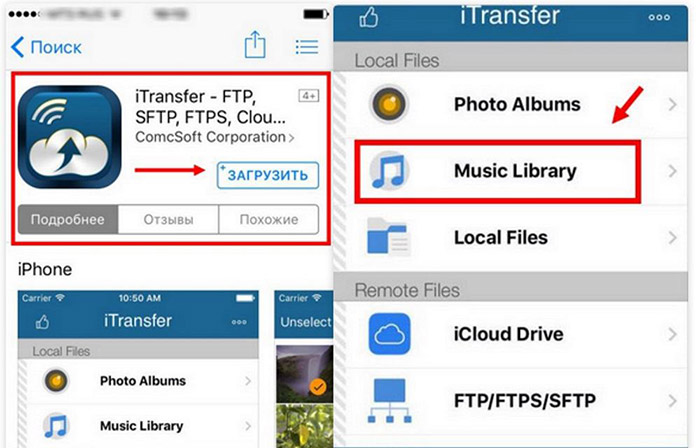
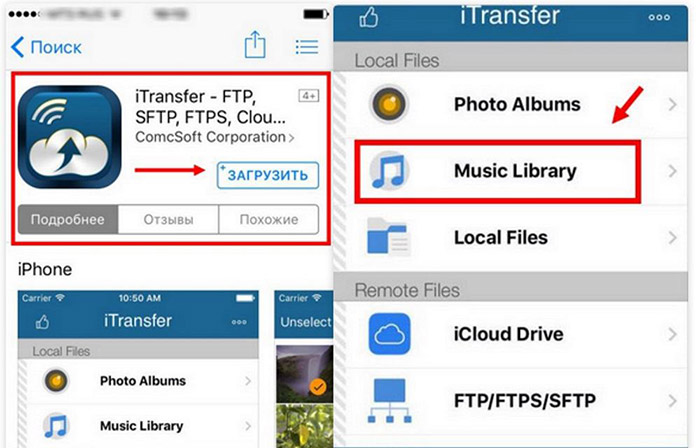
Через ПК
Пересылка звукового контента с десктопной версии мессенджера напоминает действия при работе с гаджетами на операционной системе «Андроид».
Для этого достаточно:
- Запустить «Вайбер» и перейти в чат с человеком, которому планируют отправить песню.
- Нажав на значок плюса рядом с окном для ввода текста, перейти в проводник устройства.
- В одной из папок своего телефона найти нужный файл и кликнуть по нему.
.jpg)
.jpg)
Отправка чужого аудиосообщения в «Вайбер»
Мессенджер Viber удобен тем, что пользователи могут пересылать голосовые сообщения, не утруждая себя набором текста. При этом получателю легко поделиться пришедшим аудиофайлом с третьим лицом.
Чтобы переслать из «Вайбера» чужое звуковое сообщение другому пользователю, файл придется скопировать.
Для этого нужно некоторое время удерживать на нем палец. Из списка появившихся команд следует выбрать «Копировать».
Перейдя в чат с абонентом, которому планируют отправить сообщение, нужно непродолжительное время удерживать палец в поле для ввода текста. После этого появится выпадающий список команд, в котором необходимо нажать на опцию «Отправить».








